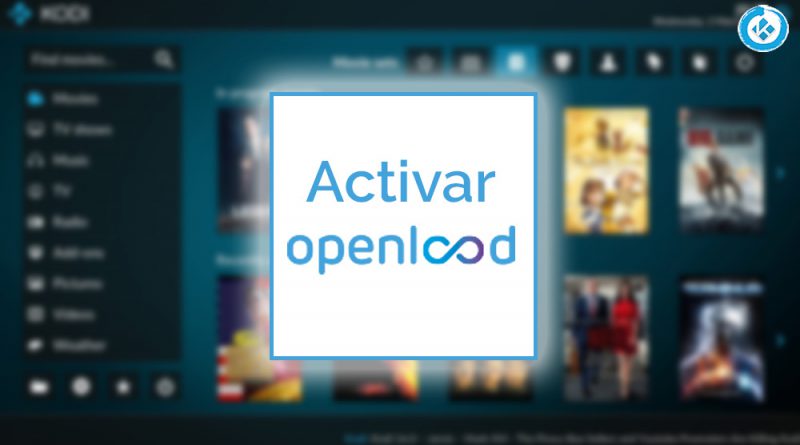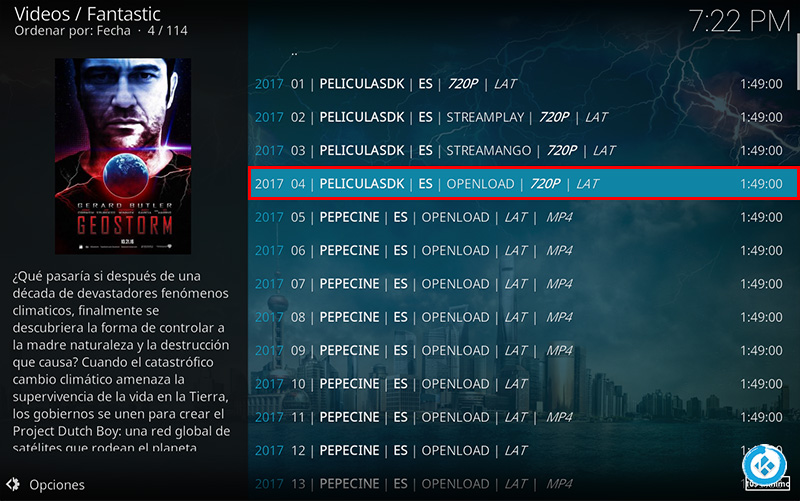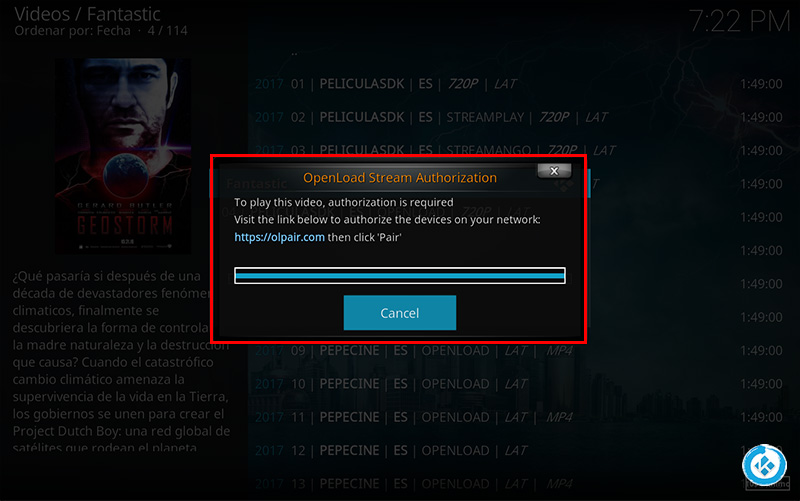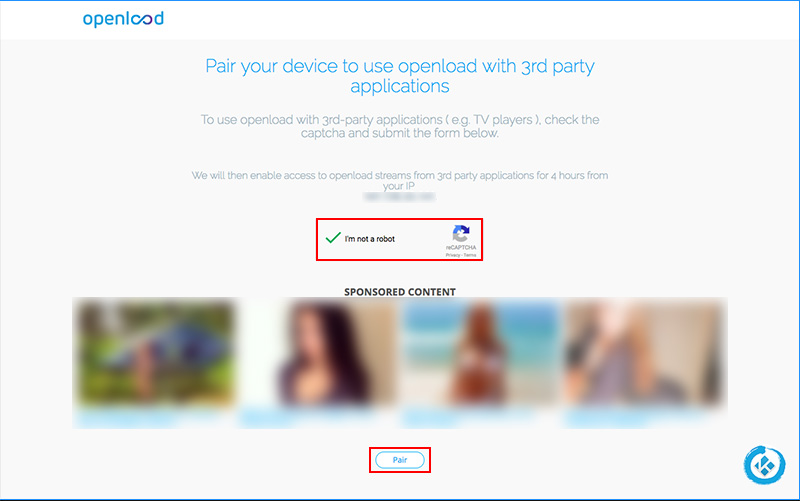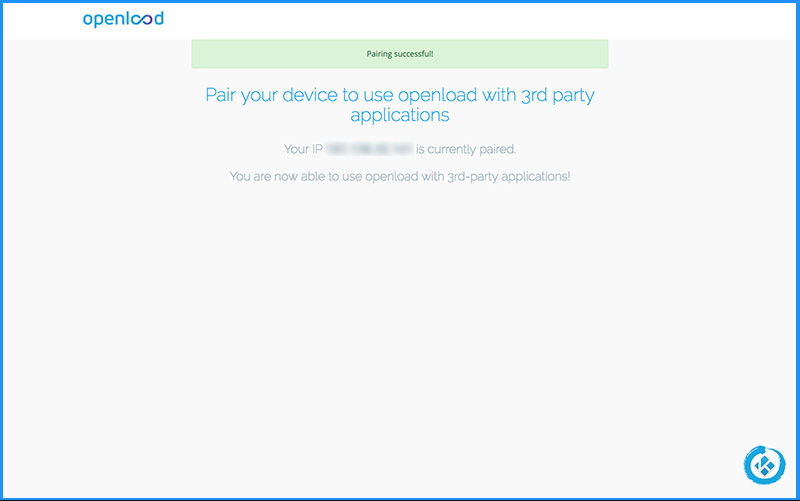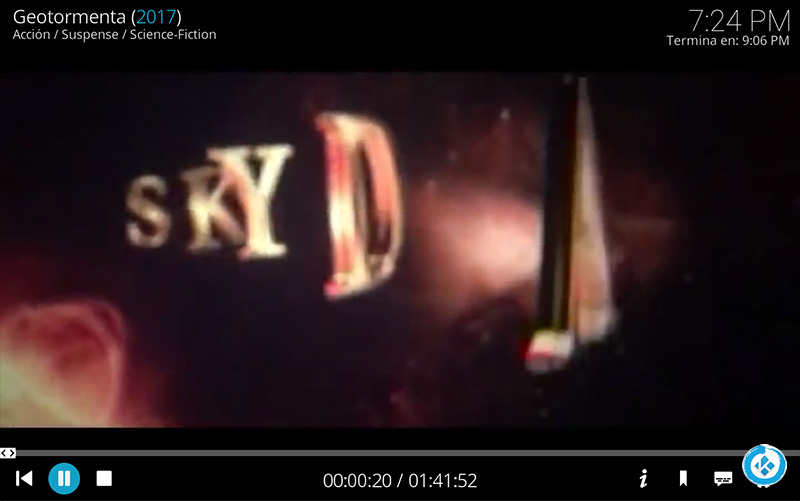Cómo activar los enlaces de Openload en Kodi [Rápido y Sencillo]
Openload es uno de los servidores más populares para visualizar contenido en Kodi, lamentablemente para poder utilizar este servidor es necesario activar nuestra IP, ya que en caso de que no se realice no tendremos acceso a esos servidores. En este tutorial explicaremos cómo activar los enlaces Openload en Kodi de una forma sencilla.
Probablemente a los usuarios que tengan un poco más de experiencia usando Kodi ya sabrán lo fácil que es hacer esto, es por eso que hemos dedicado este tutorial a todas aquellas personas que apenas se están familiarizando con Kodi y así puedan sacarle el máximo provecho.
|Quizá te interese: Cómo Instalar Addon Convenant en Kodi [Películas y Series]
Este proceso funciona con todas las versiones de Kodi y todas sus plataformas; si tienes dudas puedes dejarlas en los comentarios al final del artículo o en cualquier de nuestras redes sociales. Si deseas apoyar el proyecto Mundo Kodi da clic aquí.
Como usuarios de Kodi recomendamos el uso de IPVanish VPN para tener acceso total a todos los addons como Alfa, TecnoTV , Bassfox, Adryanlist, entre otros incluidos los que funcionan mediante torrents como Plexus, Quasar, Convenant o Specto. Compatible con múltiples plataformas como Android, Amazon Fire TV (Stick), Windows, Mac, iOS, entre otros.
Unos de los mayores beneficios al utilizar IPVanish VPN son:
> Completa privacidad y anonimato al navegar en Internet y en Kodi
> Compatible con múltiples plataformas
> Elimina el Geo-bloqueo
> Soporte 24/7/365
> Hasta 5 dispositivos simultáneos con una sola cuenta
> Satisfacción garantizada o te devuelven tu dinero
Para mas información puedes dar un vistazo en este artículo
Cómo activar los enlaces de Openload en Kodi
Los pasos para realizar la activación son los siguientes:
1. Abrimos Kodi
2. Abrimos algún addon en donde nos aparezcan servidores de Openload.
Para este ejemplo utilizaremos el addon Convenant
3. Nos aparecerá el mensaje OpenLoad Stream Authorization. Ahora ingresamos a la página https://olpair.com o https://olpair.com/pair
Podemos ingresar a la página desde cualquier dispositivo, siempre y cuando estemos en la misma red wifi que Kodi.
4. Ahora solamente debemos activar la opción I’m not a robot y damos en Pair
Es probable que al dar en Pair nos abra una nueva pestaña con publicidad solamente la cerramos.
5. Por último nos mandará la página con el mensaje Pairing successful!, ya podremos regresar a Kodi
6. En cuestión de segundos el contenido iniciará por sí solo.
Puede darse la ocasión de que después de realizar el proceso, el contenido de la película nos marque error, eso quiere decir que ese contenido no está disponible (fallo del addon), sin embargo las fuentes de Openload siguen activas.
7. Listo! Los enlaces de Openload en Kodi habrán quedado activados de forma correcta.
Las activaciones de Openload solo duran una cuantas horas (suficientes para ver algunas películas o series), después de eso, nos volverá a aparecer el mensaje del paso 3, solo es cuestión de repetir el tutorial.
Esperamos que el tutorial haya sido de ayuda, recuerda que puedes apoyarnos a mantenernos en linea realizando una donación por paypal a mundokodi@gmail.com (o botón donar) o dando clic en los enlaces.
Nota: Mundo Kodi no se hace responsable de cualquier daño, pérdida de tiempo o información al intentar este tutorial, todo esto es solo con la intención de informar, todo el contenido utilizado para los tutoriales es sacado de información que circula en Internet. Mundo Kodi así como todo el material aquí mencionados en este sitio no son oficiales de Kodi o Fundación XBMC favor de no realizar quejas o reclamos en el foro oficial de Kodi. Tampoco estamos vinculados con ningún vendedor de dispositivos o servicio privado de IPTV/streaming, todo el contenido mencionado en Mundo Kodi es gratuito a menos que se indique lo contrario.